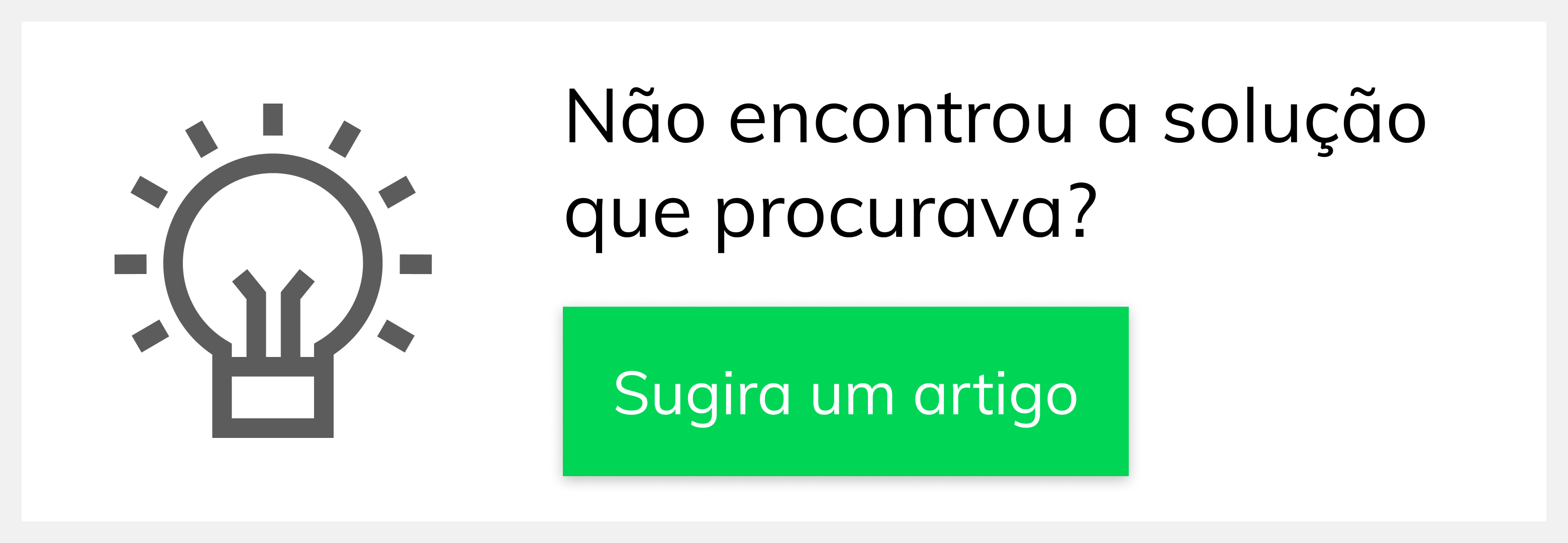- Created by Rosana Fagundes dos Santos Matos on Mar 11, 2025
Produto: maxRoteirizador
1 - Acessar a aplicação maxRoteirizador
2 – Acessar a Consultas -> Carregamentos no menu esquerdo.
3 - Na aba de ações ao lado do carregamento, estará disponível uma nova ação, transferir pedidos.
Importante
O ícone só estará disponível caso o carregamento não esteja CANCELADO.
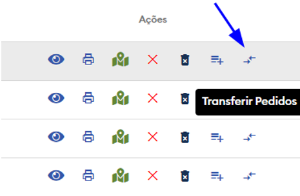
4 - Ao clicar na ação de transferir pedidos, é feito o redirecionamento para a tela de transferência.
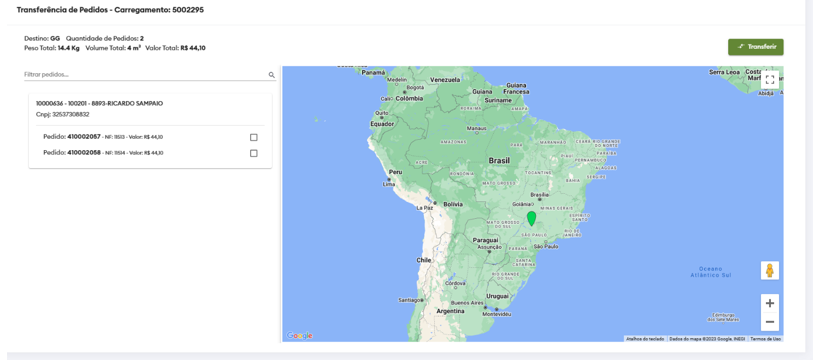
5 - Totalizador geral do carregamento:
No topo à esquerda é possível ver informações gerais do carregamento.
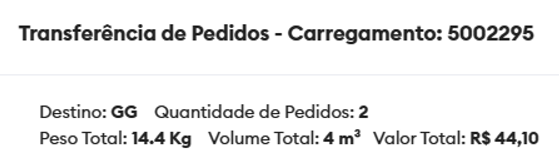
6 - Abaixo, é possível ver a listagem de pedidos agrupados por entrega (cliente).
Na parte destacada em VERMELHO, é possível utilizar o filtro para encontrar um pedido específico. É possível passar como parâmetro para o filtro o nome do cliente, o CNPJ, o número do pedido ou o número da nota fiscal. Caso alguma dessas informações esteja presente no carregamento selecionado, a lista em AZUL é modificada para mostrar apenas o que foi pesquisado.
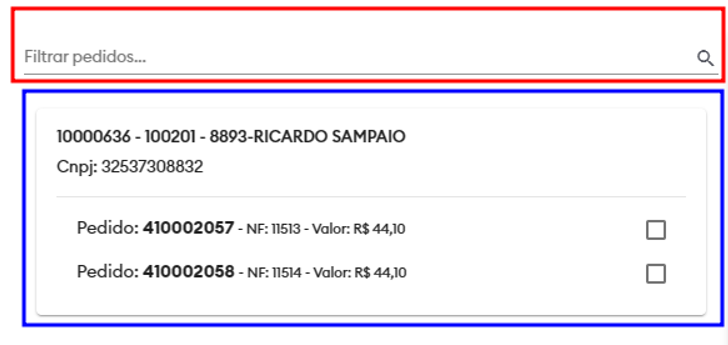
Ex: Buscando o pedido pelo número da nota fiscal (11514) que pertence ao pedido (410002058). Veja que apareceu apenas o pedido que pertence a essa nota.
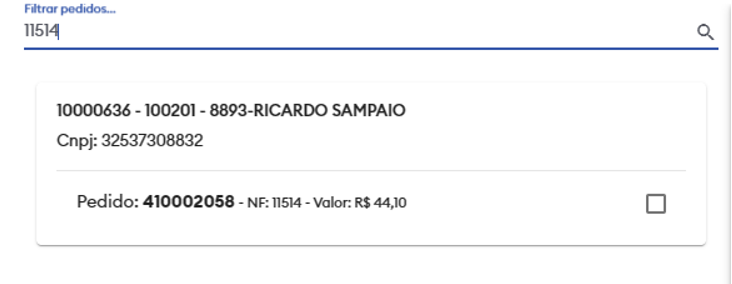
7 - Selecionando um Pedido:
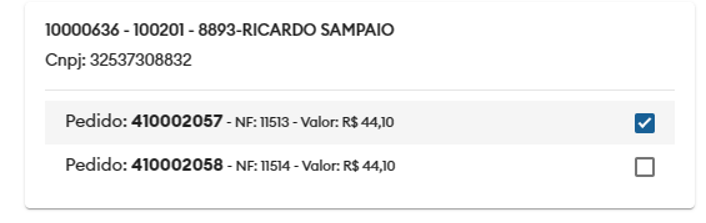
Ao selecionar um pedido, o mesmo é destacado no mapa de entregas a direita.
Importante
É possível selecionar múltiplos pedidos.

7 - Ação de Transferir
Uma vez selecionado os pedidos que deseja transferir, basta clicar no ícone a cima do mapa “Transferir”, que será aberto uma nova janela para escolher o destino do pedido e o motivo da transferência.
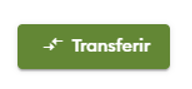
8 – Seleção do destino do(s) pedido(s)
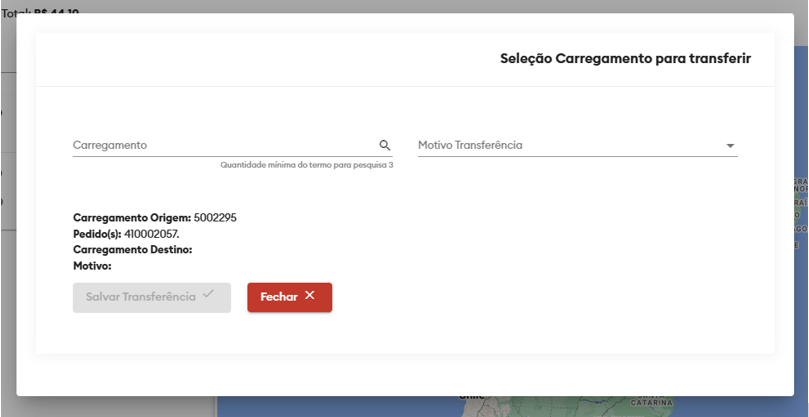
Na tela acima temos que definir dois parâmetros obrigatórios para poder salvar a transferência.
9 - Carregamento destino:
Deve escolher para qual carregamento o pedido ou pedidos serão transferidos. Para isso, basta digitar o número do carregamento e esperar que o sistema faça uma busca verificando se o carregamento existe. Caso ele exista, o número digitado será mostrado abaixo para ser selecionado, como mostra a imagem abaixo:
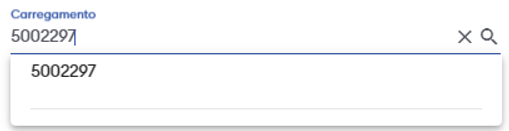
Selecionado:
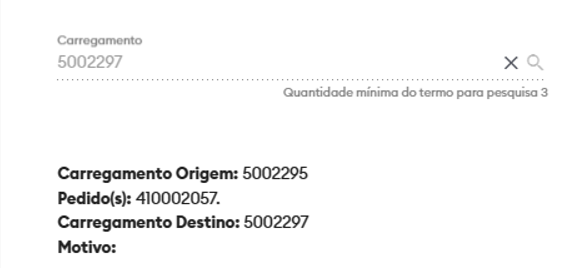
Importante
Caso o carregamento destino esteja cancelado ou fechado, não sera exibido para seleção, e se por engano digitou o número do carregamento origem, o mesmo também não irá aparecer.
10 – Motivo Transferência
Por último, é necessário selecionar um motivo da transferência.

Basta clicar na seleção e escolher o motivo:
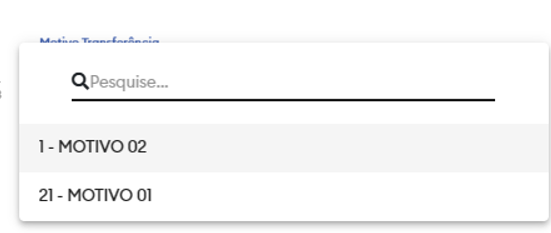
E selecionar:

Importante
O motivo de transferência é cadastrado em outra tela, caso clique para selecionar e não apareça, é necessário cadastrar um motivo. No final deste artigo será ensinado como cadastrar um “Motivo Transferência” ( Item 12 ).
11 - Uma vez que o carregamento destino foi escolhido e informado o motivo, podemos finalmente salvar a transferência.
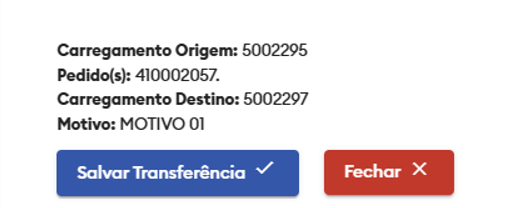
Clicando em “Salvar Transferência”, o pedido selecionado será transferido para o carregamento destino. Após a transferência concluir, o usuário é redirecionado para a tela de consulta de carregamentos.
Vale salientar que a transferência também funciona para um carregamento que pertence a um romaneio com vários carregamentos, nesse caso após a transferência o usuário é redirecionado para a tela de consulta de romaneio.
Importante
Tanto o carregamento origem quanto o carregamento destino perderam a roteirização, sendo necessário roteiriza-los novamente após a transferência.
12 - Cadastrando um Motivo Transferência:
Como mostrado nos passos anteriores, para realizar uma transferência é necessário informar o motivo da transferência. Esse motivo é cadastrado pelo usuário:
12.1 - No menu lateral esquerdo, clicar em Cadastros -> Motivo Transferência:
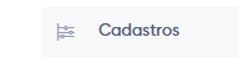

12.2 - Na tela de Motivo de Transferência é possível ver as transferências cadastradas:
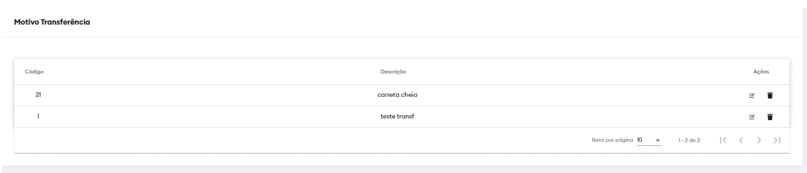
12.3 - Nas ações é possível editar e excluir o motivo de transferência.
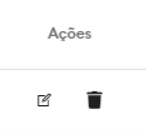
12.4 - Para cadastrar um motivo transferência basta clicar no ícone:
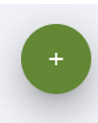
12.5 – Tela de cadastro:
Informar a descrição do motivo:
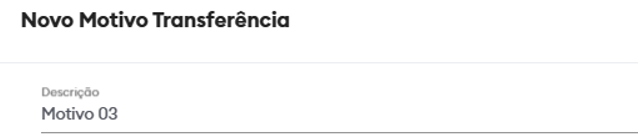
E clicar em “Salvar Motivo”:
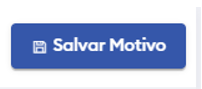
Ao salvar, o usuário é redirecionado para a tela de listagem de motivos transferências:
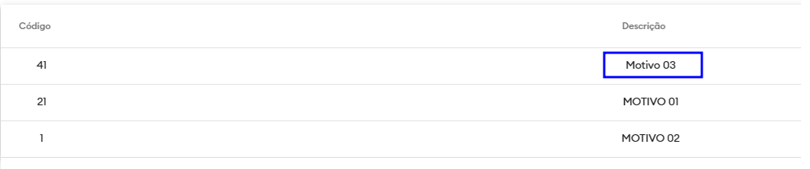
Pronto, com motivo transferência cadastrado é possível visualizar os motivos na hora de transferir um pedido para outro carregamento.
Artigo sugerido pelo analista Gustavo Moreira.
- No labels